Norite automatiškai atsijungti nuo "Gmail" ar "Google" paskyros?
Aš naudoju daugybę "Google" produktų, tokių kaip "Gmail", "YouTube", "Google" dokumentai, "Google" kalendoriai ir kt., Taip pat visi mano šeimos nariai. Viena šios problemos problema yra tai, kad jei neatsijungsite iš savo "Gmail" ar "Google" paskyros, kitas asmuo, kuris ateina, gali pasiekti visą savo "Google" gyvenimą!
Taigi, jūs manote, kad "Google" sukūrė galimybę automatiškai prisijungti prie jūsų po tam tikro laiko, tačiau jo nėra! Tai taip pat yra viena pagrindinių priežasčių: "Google" niekada nenori, kad atsijungtų nuo paskyros, nes tada ji negali stebėti visko, ką darote. Jei esate prisijungę, jie renka informaciją apie tai, kaip naudojatės visomis "Google" paslaugomis, ir naudojate šią informaciją viską nuo reklamos iki rezultatų tvarkos pritaikymo "Google" paieškoje.
Asmeniškai man per daug neatsižvelgiama į šį aspektą. Mano pagrindinė priežastis automatiškai atsijungti nuo mano "Google" paskyros yra tik įsitikinti, kad niekas negalės pasiekti paskyros, kai paliksiu šį kompiuterį. Aš mačiau tai įvyksta taip daug kartų viešbučiuose ir apartamentų kompleksuose, kur naršyklėje einu į "Gmail" ir įkelia kieno nors kito "Gmail" paskyrą! Laimingas jiems, aš nesu įsilaužėlis ar blogas žmogus, kitaip aš galėčiau teoriškai gauti daug slaptos informacijos apie tą asmenį.
Deja, nėra tobulo šios problemos sprendimo. Šiame straipsnyje aš pabandysiu atlikti įvairius veiksmus, kuriuos aš darysiu, kad įsitikintumėte, jog kitiems negalėsite pasiekti mano paskyros.
1 metodas. Visų seansų išeitis
Tarkime, kad prisijungėte prie savo "Gmail" paskyros draugų namuose ir pamiršote atsijungti prieš išeidami. Kas dabar? Techniškai šis asmuo gali tiesiog eiti į "Gmail" ir pamatyti visus jūsų el. Laiškus. Laimei, "Gmail" yra viena funkcija, kuri padeda susidurti su tokia problema. Galite prisijungti prie "Gmail" kitame kompiuteryje ir išeiti iš visų kitų sesijų.

Jei einate į "Gmail" ir slinkite visą kelią į apačią, pamatysite paskutinę paskyros veiklą: prieš kelias minutes ir nuorodą " Išsami informacija" . Jei paspausite ant to, jis atidarys naują langą, kuris bus rodomas, kai prie paskyros pateksite pagal tipą (naršyklė, IMAP, SMTP ir tt) ir IP adresas / vieta.
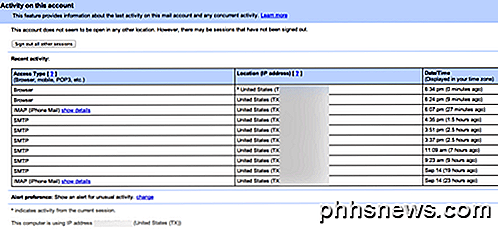
Jei paspausite mygtuką Atsijungti nuo visų kitų sesijų, tik jūs vėl galėsite pasiekti savo "Gmail" paskyrą. Bet kas kitas turės prisijungti dar kartą naudodamas slaptažodį. Tai vis dar yra labai rankinis procesas, tačiau jis naudingas, jei prisijungėte kur nors ir negalite fiziškai atsijungti nuo šio įrenginio.
2 metodas - patvirtinimas dviem etapais
Vienintelis tikras "automatinis" būdas atsijungti nuo "Google" paskyros yra tuo atveju, jei naudojate dviejų faktorių autentifikavimą ("Google" vadina dviem veiksmais). Naudodami dviejų veiksnių autentifikavimą, turite įvesti savo slaptažodį ir turite įvesti šešių skaitmenų kodą, sugeneruotą kas 30 sekundžių jūsų telefone esančioje programoje.
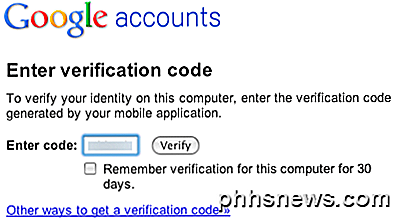
Jei naudosite dviem veiksmais atliekamą patvirtinimą, jei nenorite patikrinti šio kompiuterio 30 dienų parinkties " Prisiminti patvirtinimą", kiekvieną kartą, kai bandysite prisijungti prie "Google" paskyros, turėsite įvesti šešių skaitmenų kodą. Žinoma, tai reikalauja daugiau sąrankos, ir jūs taip pat turėsite šiek tiek daugiau rūpesčių įvesti šį kodą bet kuriuo metu, kai norite prisijungti prie jūsų paskyros. Tačiau, jei ieškote būdų atsijungti automatiškai, tada tikriausiai esate asmuo, kuris neprieštarauja savo įgaliojimų pakartotiniam įvedimui.
Be to, jei jūsų slaptažodis yra išsaugotas naršyklėje, jis veikia tikrai gerai, nes slaptažodis automatiškai užpildomas naršykle, tačiau niekas negali pasiekti, kol neįvesite kodo. Taigi, vietoj to, kad turėtumėte įvesti savo slaptažodį dar kartą ir vėl, jums reikia įvesti kodą.
3 būdas - neužsiregistravote į "Chrome"
Paskutinis dalykas, kurį galite padaryti, yra įsitikinti, kad nenorite prisijungti prie "Chrome", jei naudojate "Chrome" naršyklę. Jei prisijungsite naudodami "Google" paskyrą, jūsų programos, žymės, slaptažodžiai, automatinio pildymo duomenys ir daugybė kitų duomenų bus sinchronizuojami ir išsaugomi.
Tačiau net jei nepasirašysite "Chrome", vis tiek nebūsite automatiškai atsijungę nuo "Google" paskyros. Kitas geriausias variantas yra naudoti vieną iš privataus naršymo režimų, kuriuos dabar turi visos naršyklės. Aš parašiau apie tai, kaip galite įjungti inkognito režimą "Chrome" ir "Opera", privačią naršyti "Firefox" ir privačią naršymą "IE 11" ar "Edge".
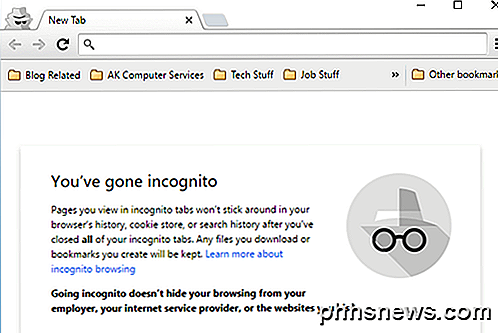
Dabar galite prisijungti prie bet kurios norimos paskyros, bet kai uždarote privataus naršymo langą, viskas bus ištrinta. Jei kas nors iš naujo atidarys įprastą "Chrome" langą ar net naują "Inkognito" langą, jiems reikės prisijungti prie visko dar kartą.
Kaip jau sakiau anksčiau, iš tikrųjų nėra jokių puikių galimybių automatiškai atsijungti nuo "Google" paskyros. Jei radote geresnį sprendimą nei anksčiau minėtų, galite rašyti komentarą ir pranešti mums. Mėgautis!

Kaip naudoti "iPhone" su nulaužtu pagrindiniu mygtuku
Skaldytas namų mygtukas gali sukelti problemų ir gali atrodyti, kad prietaisas yra praktiškai nenaudingas tol, kol jis nebus sureguliuotas ar pakeistas. Nepaisant to, jūs vis dar galite pasiekti mygtuką "Pagrindinis", naudodami tvarkingą triktį. Raktas yra iOS "AssistiveTouch" funkcija, apie kurią jau minėjome anksčiau.

Mes jau gyvename ateityje. Turime rankinius prietaisus, kurie naudoja palydovus, kad galėtume tiksliai nurodyti mūsų tikslines vietas beveik bet kurioje planetos vietoje. Ar jūs kada nors susimąstėte, kaip GPS veikia? GPS prietaisai iš tikrųjų nesusiję su palydovais ir neperduoda jiems informacijos. Jie gauna duomenis tik iš palydovų - duomenų, kurie visada perduodami.



